Frage
Problem: Wie behebt man den Windows-Aktivierungsfehler 0x87e107f9?
Hallo. Nachdem ich meinen neuen PC bekommen hatte, erhielt ich einen Windows-Aktivierungsfehler 0x87e107f9. Der Computer wurde mit einer Volllizenz geliefert, also wie kann ich das beheben?
Gelöste Antwort
Windows ist eines der beliebtesten Betriebssysteme der Welt. Die Leute lieben es wegen seiner benutzerfreundlichen Oberfläche, Anpassungsmöglichkeiten und integrierten Fehlerbehebungen, mit denen die häufigsten Windows-Probleme behoben werden können. Einige Benutzer erhalten jedoch Aktivierungsfehler, nachdem sie ihre neuen Windows-Computer verwenden.
Vor kurzem haben Benutzer den Windows-Aktivierungsfehler 0x87e107f9 erhalten. Dies kann eine Reihe von Unannehmlichkeiten verursachen. Eine nicht aktivierte Kopie von Windows gewährt Benutzern nur Zugriff auf eine begrenzte Anzahl von Funktionen. Dies bedeutet, dass Benutzer die meisten Personalisierungseinstellungen nicht verwenden können.
Windows-Benutzer können das Hintergrundbild nicht ändern, den Sperrbildschirm anpassen, Symbole ändern usw. Der größte Nachteil ist, dass ein nicht aktivierter Windows-Computer nicht berechtigt ist, die neuesten Sicherheitspatches und Funktionsupdates zu erhalten[1] die das System gefährden und instabil machen können.
In dieser Anleitung finden Sie 6 Schritte, die Ihnen hoffentlich helfen werden, diese Probleme zu beheben. Die Fehlerbehebung des Windows-Aktivierungsfehlers 0x87e107f9 kann jedoch ein langwieriger Prozess sein, daher empfehlen wir, zu versuchen, ein Wartungstool wie z ReimageMac-Waschmaschine X9. Es kann die meisten Systemfehler, BSODs,[2] beschädigte Dateien und Registrierung[3] Probleme. Fahren Sie andernfalls vorsichtig mit den folgenden Schritten fort.
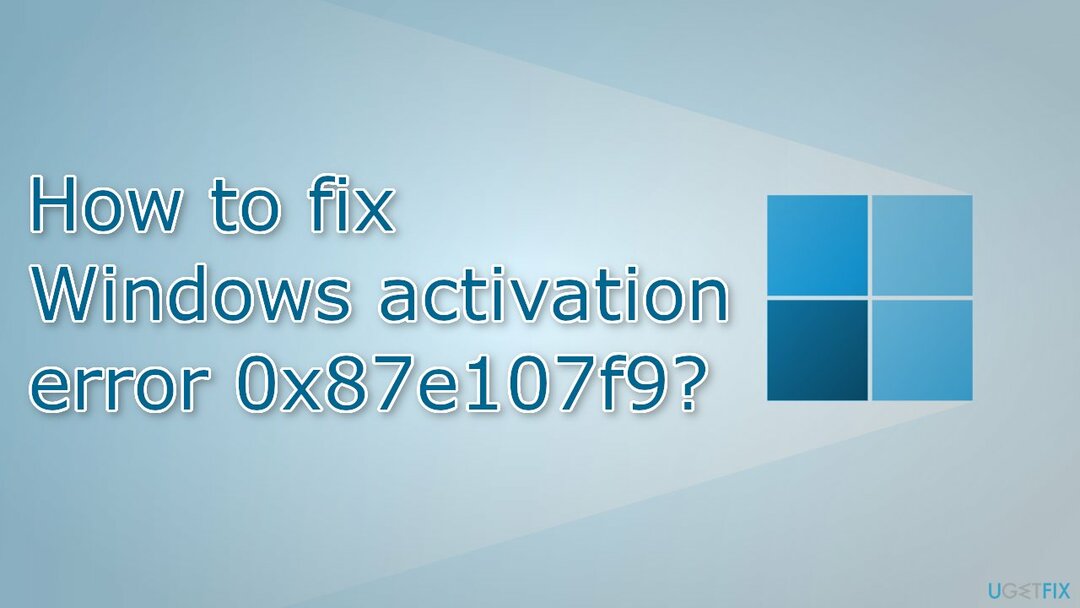
Methode 1. Verwenden Sie die Problembehandlung für die Windows-Aktivierung
Um ein beschädigtes System zu reparieren, müssen Sie die lizenzierte Version von erwerben Reimage Reimage.
- Starte den Einstellungen App
- Gehe zu Updates und Sicherheit und klicken Aktivierung
- Wenn Sie den Fehler weiterhin sehen, sollten Sie die sehen Fehlerbehebung Taste
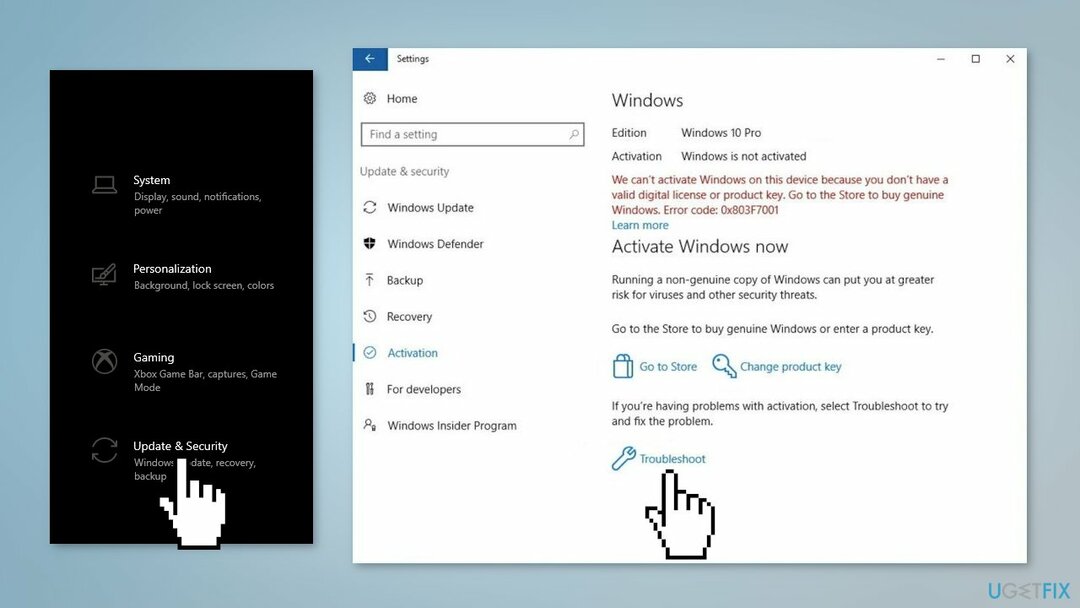
- Wenn Probleme gefunden werden, befolgen Sie die Anweisungen, um sie zu beheben
Methode 2. Reparieren Sie beschädigte Systemdateien
Um ein beschädigtes System zu reparieren, müssen Sie die lizenzierte Version von erwerben Reimage Reimage.
Verwenden Sie Eingabeaufforderungsbefehle, um die Beschädigung von Systemdateien zu reparieren:
- Offen Eingabeaufforderung als Administrator
- Verwenden Sie den folgenden Befehl und drücken Sie Eingeben:
sfc /scannen
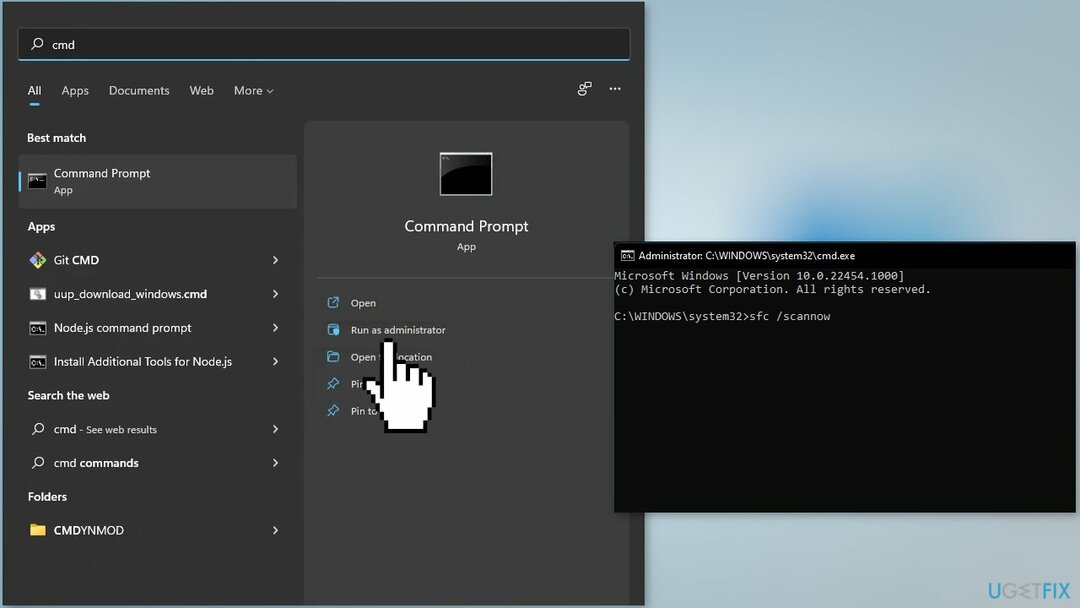
- Neustart dein System
- Wenn SFC einen Fehler zurückgegeben hat, verwenden Sie die folgenden Befehlszeilen und drücken Sie Eingeben nach jedem:
DISM /Online /Cleanup-Image /CheckHealth
DISM /Online /Cleanup-Image /ScanHealth
DISM /Online /Cleanup-Image /RestoreHealth
Methode 3. Installieren Sie Windows-Updates
Um ein beschädigtes System zu reparieren, müssen Sie die lizenzierte Version von erwerben Reimage Reimage.
Wenn Sie Windows-Updates installieren können, sollten Sie alle verfügbaren Pakete installieren:
- Typ Aktualisierung in Windows suchen und drücken Eingeben
- Klicken Sie im neuen Fenster auf Auf Updates prüfen
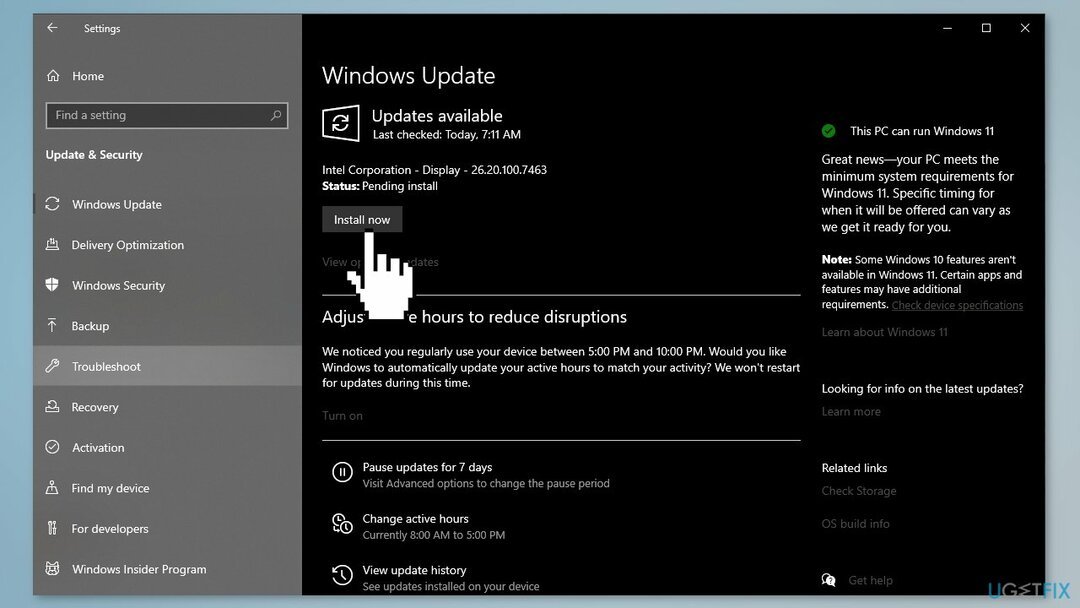
- Installieren Sie alles verfügbare (inkl optionale Updates)
- Neustart dein System
Methode 4. Verwenden Sie die Telefonaktivierung
Um ein beschädigtes System zu reparieren, müssen Sie die lizenzierte Version von erwerben Reimage Reimage.
- Drücken Sie die Windows+R Tasten zum Starten der Lauf prompt
- Eintippen MS-Einstellungen: Aktivierung und drücke OK
- Wenn Sie a nicht sehen Telefonische Aktivierung Option, drücken Sie die Windows+R Schlüssel zum Öffnen Lauf Kästchen wieder und tippeSLUI 4
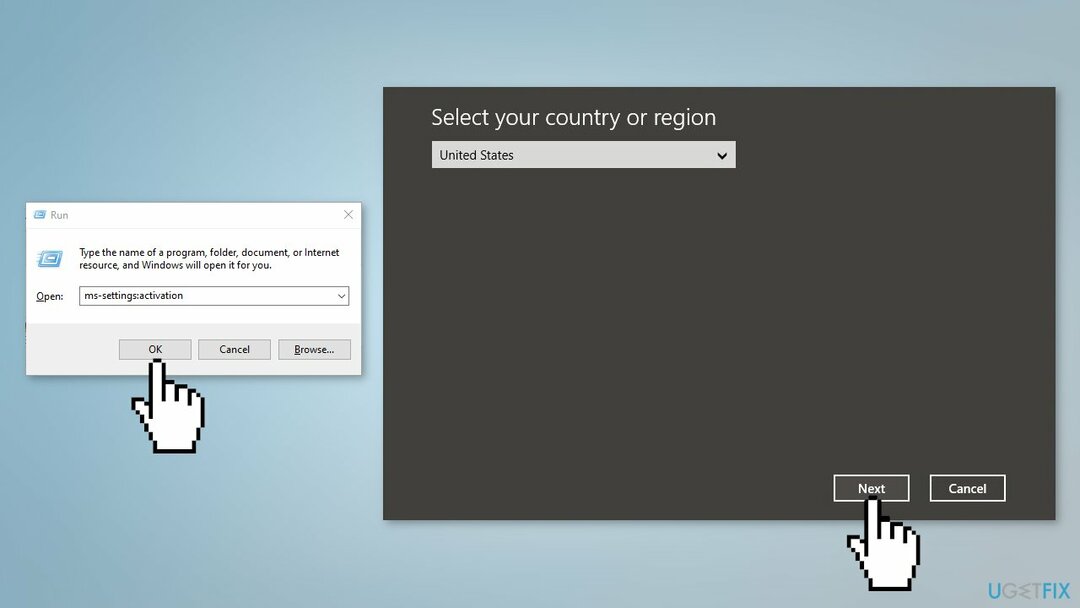
- Wähle Deine Land und drücke weiter Telefonische Aktivierung
- Rufen Sie die angegebene Nummer an
Methode 5. Verwenden Sie die Eingabeaufforderung, um Windows zu aktivieren
Um ein beschädigtes System zu reparieren, müssen Sie die lizenzierte Version von erwerben Reimage Reimage.
- Beachten Sie Ihre MAK-Schlüssel
- Drücken Sie die Windows Schlüssel und Typ cmdin das Suchfeld
- Führen Sie die Eingabeaufforderung als Administrator aus
- Eintippen vbs-ipk kommandieren und treffen Eingeben
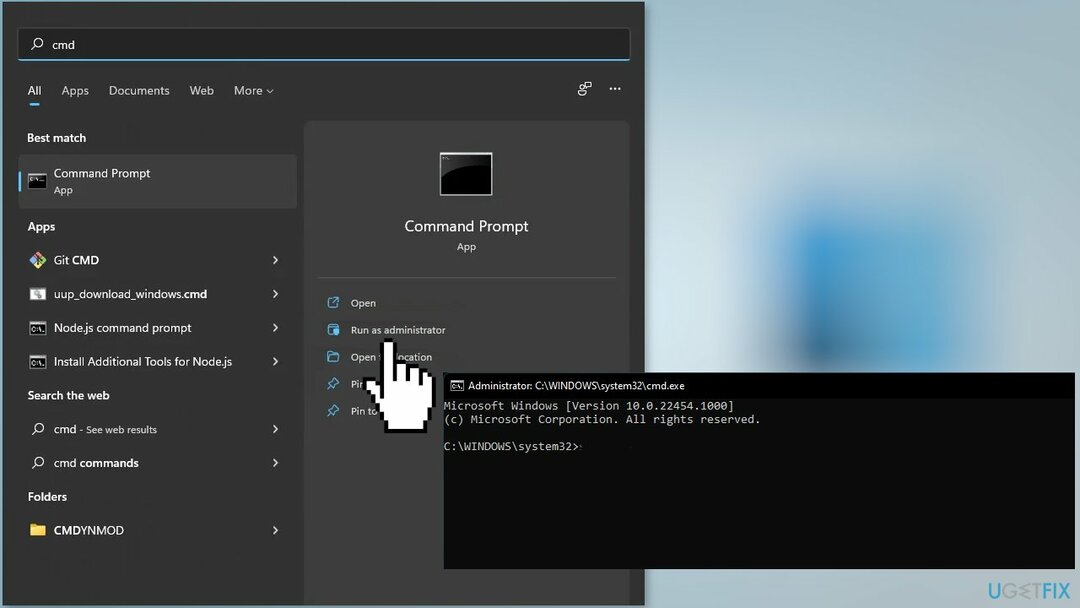
- Warten Sie, während Windows installiert wird
- Geben Sie danach diesen Befehl ein: vbs-ato und schlagen Eingeben fortfahren
- Schließen Sie die Eingabeaufforderung und neu starten dein Computer
Methode 6. Wenden Sie sich an den Microsoft-Support
Um ein beschädigtes System zu reparieren, müssen Sie die lizenzierte Version von erwerben Reimage Reimage.
Wenn Ihnen keine der oben genannten Methoden beim Beheben des Windows-Aktivierungsfehlers 0x87e107f9 geholfen hat, haben Sie möglicherweise ein ernsthaftes Problem mit Einschränkungen und Aktivierungsservern. Wenn Sie Ihre Windows-Lizenz zum ersten Mal registrieren, ordnet sie sich selbst der Hardware Ihres Computers zu. Wenn Sie jedoch Hardwareänderungen vorgenommen haben, z. B. das Motherboard ersetzen, kann Windows die Gültigkeit möglicherweise nicht überprüfen.
Ein Supportmitarbeiter von Microsoft kann Ihnen dabei helfen, den Grund zu finden und das Problem per Fernzugriff für Sie zu beheben. Versuchen Sie, den Microsoft-Support über die zu kontaktieren offizielle Kontaktseite.
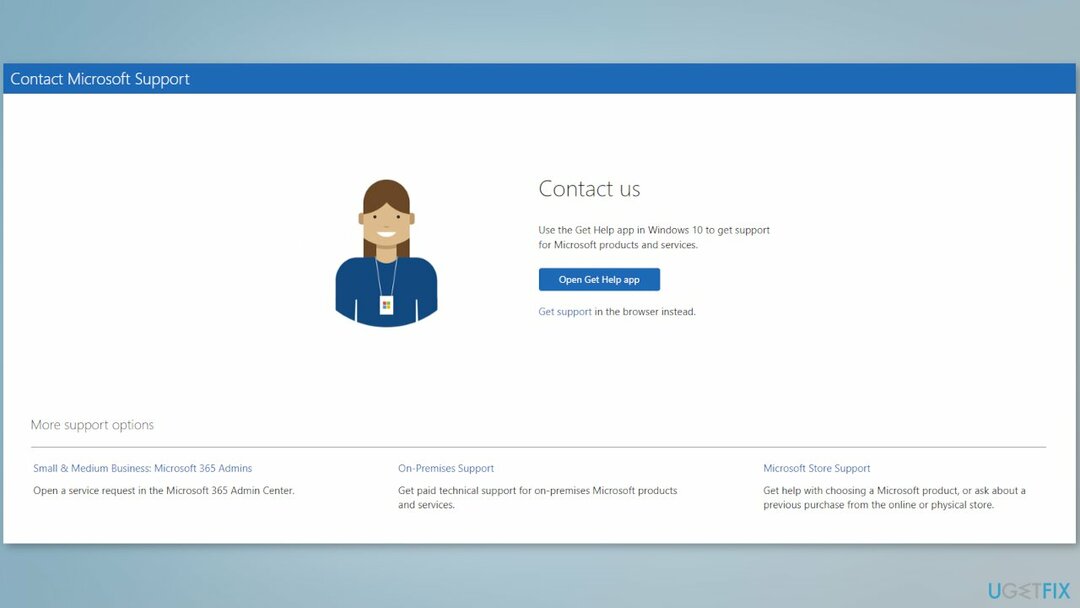
Reparieren Sie Ihre Fehler automatisch
Das Team von ugetfix.com versucht sein Bestes zu tun, um Benutzern dabei zu helfen, die besten Lösungen zur Beseitigung ihrer Fehler zu finden. Wenn Sie sich nicht mit manuellen Reparaturtechniken herumschlagen möchten, verwenden Sie bitte die automatische Software. Alle empfohlenen Produkte wurden von unseren Fachleuten getestet und für gut befunden. Tools, mit denen Sie Ihren Fehler beheben können, sind unten aufgeführt:
Angebot
mach es jetzt!
Fix herunterladenGlück
Garantie
mach es jetzt!
Fix herunterladenGlück
Garantie
Wenn Sie Ihren Fehler mit Reimage nicht beheben konnten, wenden Sie sich an unser Support-Team, um Hilfe zu erhalten. Bitte teilen Sie uns alle Details mit, die wir Ihrer Meinung nach über Ihr Problem wissen sollten.
Dieser patentierte Reparaturprozess verwendet eine Datenbank mit 25 Millionen Komponenten, die jede beschädigte oder fehlende Datei auf dem Computer des Benutzers ersetzen können.
Um ein beschädigtes System zu reparieren, müssen Sie die lizenzierte Version von erwerben Reimage Tool zum Entfernen von Malware.

Greifen Sie mit einem VPN auf geografisch eingeschränkte Videoinhalte zu
Privater Internetzugang ist ein VPN, das Ihr Internetanbieter verhindern kann Regierung, und Dritte daran hindern, Ihre Online-Aktivitäten zu verfolgen, und ermöglichen es Ihnen, vollständig anonym zu bleiben. Die Software bietet dedizierte Server für Torrenting und Streaming, um eine optimale Leistung zu gewährleisten und Sie nicht zu verlangsamen. Sie können auch geografische Beschränkungen umgehen und Dienste wie Netflix, BBC, Disney+ und andere beliebte Streaming-Dienste ohne Einschränkungen ansehen, unabhängig davon, wo Sie sich befinden.
Bezahlen Sie keine Ransomware-Autoren – nutzen Sie alternative Datenwiederherstellungsoptionen
Malware-Angriffe, insbesondere Ransomware, sind bei weitem die größte Gefahr für Ihre Bilder, Videos, Arbeits- oder Schuldateien. Da Cyberkriminelle einen robusten Verschlüsselungsalgorithmus verwenden, um Daten zu sperren, können sie nicht mehr verwendet werden, bis ein Lösegeld in Bitcoin gezahlt wird. Anstatt Hacker zu bezahlen, sollten Sie zuerst versuchen, Alternativen zu verwenden Wiederherstellung Methoden, die Ihnen helfen könnten, zumindest einen Teil der verlorenen Daten wiederherzustellen. Andernfalls könnten Sie neben den Dateien auch Ihr Geld verlieren. Eines der besten Tools, das zumindest einige der verschlüsselten Dateien wiederherstellen könnte – Datenwiederherstellung Pro.